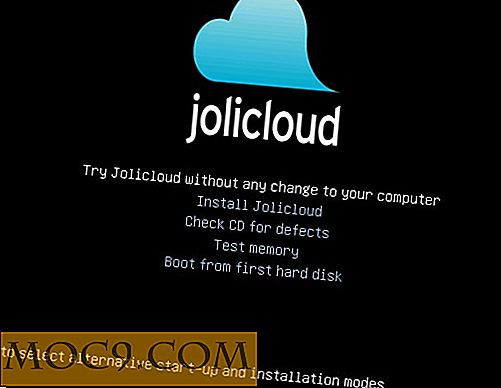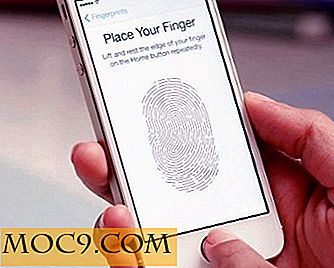כיצד לשתף קבצים בצורה מאובטחת עם
היו כמה ניסיונות במשך השנים על ביצוע בטוח ובטוח דרך להחליף קבצים או אינטראקציה מקוונת. פרויקטים כמו Tor ו Freenet יש לתת לנו כמה מה שאנחנו מחפשים, אבל לעתים קרובות יש חסרונות כגון מהירות נמוכה או התקנה מורכבת. OneSwarm נוקט גישה שונה. בעיקרו של דבר, זה לקוח ביטורנט מרובה עם תמיכה ברשת OneSwarm. עם זאת, אתה יכול באופן מאובטח להחליף קבצים ברשתות לא מאובטח, לחפש חברים ותוכן, ואפילו לנגן מדיה כמו קטעי וידאו ומוסיקה מתוך הדפדפן שלך .
מה זה עושה?
ישנם שני היבטים של OneSwarm - הרשת הפרטית, הבטוחה, המבוססת על OneSwarm, ו- P2P הסטנדרטי. היזמים לקחו לקוח ביטורנט קיים (Azureus) ושינו אותו בכבדות כדי לכלול תמיכה ברשת הפרטית שלהם. הם הוסיפו לקוח אינטרנט (אתה יכול לשלוט על העברות הקבצים שלך באמצעות דפדפן אינטרנט, אפילו מרחוק) וכללה תוכנה למציאת והזמנת חברים לתוך נחיל שלך.
גם אם אין לך עניין בהיבט הבטוחה, OneSwarm עושה לקוח סיקור גדול. הוא בנוי על ממשק משתמש קלאסי Azureus שהוא לקוח באיכות גבוהה מבוגר מבוגר. כל היתרונות של P2P של Azureus תואמים את הפונקציונליות הנוספת של לקוח האינטרנט נותן OneSwarm בסיס תכונה חזקה מאוד.
איך זה עובד?
ישנן שתי שיטות של שימוש OneSwarm, לקוח אינטרנט לקוח שולחן העבודה. שניהם שמישים מיד לאחר ההתקנה, אבל המפתחים נראה לעודד שימוש של הלקוח באינטרנט. שם מצאתי את רוב התכונות הייחודיות של OneSwarm. לקוח שולחן העבודה הוא פחות או יותר רגיל ביטורנט הלקוח. עד כה, מצאתי את לקוח האינטרנט להיות הדרך ללכת כאשר עובדים עם העברות OneSwarm מבוסס חבר, אבל הלקוח שולחן העבודה הקלאסי נותן אפשרויות נוספות עבור הורדות סיקור רגיל.
משתמשי Windows המעוניינים להשתמש בלקוח שולחן העבודה במקום באינטרנט יכולים לעשות זאת על-ידי לחיצה ימנית על סמל OneSwarm במגש המערכת ובחירה באפשרות הצג את ממשק המשתמש הקלאסי . משתמשי לינוקס - גישה ללקוח שולחן העבודה עשויה להשתנות במידה רבה בהתאם לסביבת שולחן העבודה שלך. בגלל זה, וכדי להדגיש את התכונות הייחודיות של OneSwarm, מאמר זה יתמקד לקוח האינטרנט.
מתחילים
אם המערכת שלך לא לקחה אותך ללקוח באופן אוטומטי, אתה אמור להיות מסוגל לגשת אליו על ידי פתיחת הדפדפן שלך על ידי בחירה http://127.0.0.1:29615/ . שם תמצא את מסך הפתיחה של לקוח האינטרנט OneSwarm.

עבור אלה שאינם רשת geeks - 127.0.0.1 היא כתובת המחשב משתמש כדי לזהות את עצמו. על ידי לשים את זה לתוך הדפדפן שלך אתה אומר את זה "לפתוח את דף האינטרנט פועל על המחשב הזה". לקוח האינטרנט OneSwarm מפעיל שרת אינטרנט קטן במחשב שלך, כך שתוכל לגשת ללקוח האינטרנט.
מציאת חברים
הקונספט המרכזי מאחורי OneSwarm הוא העברות לחבר-לחבר. כאשר תתחבר לראשונה ל- OneSwarm, תתבקש להוסיף חברים. הדרך הראשונה והכי קלה לעשות זאת היא לבחור "השתמש בהגדרות ברירת המחדל". פעולה זו תחבר אותך לשרת הקהילה OneSwarm. תוך דקה או שתיים, תראה שמות פופ לרשימת החברים שלך. משתמשים של שרת הקהילה יכולים כולם לראות אחד את השני, אבל לא יכולים, כברירת מחדל, לראות אחד את השני של קבצים. כולם בשרת הקהילה הוא חבר "מוגבל" כברירת מחדל ולא יכול לסחור קבצים.
ישנן דרכים רבות נוספות להוסיף חברים, שכולן ניתן למצוא באמצעות הלחצן הוסף חברים מתחת לרשימת אנשי הקשר שלך בצד שמאל. בשבילי, את GMail / Google Talk אפשרות בדרך כלל להיות דרך מצוינת להוסיף את החברים שלי, אבל נכון למועד כתיבת שורות אלה, תכונה זו לא נראה לעבוד כראוי. התפשרתי על שימוש בהזמנות בדוא"ל באמצעות האפשרות ' מימוש / יצירה / הצג הזמנות' .

כאשר החברים שלי מקבלים את ההזמנה בדוא"ל שלהם, הם יכולים להתקין OneSwarm ולחץ על הקישור כלול להזמין להפוך לחבר OneSwarm. לדוגמה, שלחתי הזמנה לטארה, שקראה לה את המחשב "האנק". היא הורידה את הלקוח OneSwarm, לחץ על הקישור בהזמנה, ועכשיו OneSwarm רואה אותנו כחברים. היא מופיעה ברשימת החברים שלי, כמו גם בשרת הקהילה שבו היא רשומה.
גישה לחברים
כפי שצוין קודם לכן, חברים כברירת מחדל מוגדרים למצב "מוגבל". הם לא יכולים לראות אחד את השני של קבצים או ליזום כל העברות. למרבה המזל, הסרת הגבלה זו היא מהירה וללא כאבים. אתה פשוט לבחור חברים מחלונית הניווט בצד שמאל, ויהיה לך את רשימת החברים המלאה. לחץ על אחד שאתה רוצה לשתף, ולהסיר את הסימון של "מוגבל".

מעכשיו, טארה יכולה לדפדף בין כל הקבצים שיש לי לשתף ולבחור מה שהיא רוצה להוריד. אם כבר מדברים על שיתוף ...
שיתוף קבצים
בלב כל יישום P2P הוא שיתוף קבצים. אין הרבה טעם אחרת. כדי לאפשר שיתוף קבצים מסוימים ב- OneSwarm, עליך פשוט להוסיף קבצים או ספריות אלה לרשימה המשותפת שלך. בכל קטע של לקוח האינטרנט OneSwarm תמצא את הלחצן שתף ליד החלק העליון של המסך. זה יאפשר לך לבחור מה לשתף. הנה, למשל, הוא קבצים של משתמש אחד שהם בחרו לפתוח לרשת OneSwarm.

אני יכול להוריד אותם מבין הקבצים האלה שאני אוהב ולבחור היכן לשמור אותם. בנוסף, OneSwarm נראה שקרא את פרטי תג ID3 עבור קובצי המוסיקה, והוסיף את תמונת האלבום לתצוגת התמונות הממוזערות. מגע נחמד.
מצאתי OneSwarm להיות אלגנטי מאוד, מערכת מתוכננת היטב. לעתים קרובות חיפשתי (וכתבתי) דרכים להעביר קבצים באופן מאובטח דרך האינטרנט. חלקם פשוטים יותר מאשר OneSwarm, אבל לא כמעט ידידותי כמו צדדי. אני אהיה דבק עם OneSwarm לזמן מה.
מה איתך?


![החלף את דף הכרטיסייה החדשה עם הזמן ומזג האוויר [Chrome]](http://moc9.com/img/currently-chrome-options.jpg)